Cara membuat KOMPUTER VIRTUAL dengan VmWare (GAMBAR)
Di dalam ini tutorial Kami akan menerangkan langkah demi langkah semua yang harus anda lakukan buat mesin maya atau komputer dengan Vmware. Oleh itu, anda hanya perlu membaca dengan teliti dan mengikut arahannya. Sebelum memulakan kami menerangkan secara ringkas apa sebenarnya program ini VMware supaya anda lebih dikenali dengan perincian dan definisinya. Serta apa itu dan dalam keadaan apa anda memerlukan penggunaannya.
VMware adalah perisian yang digunakan untuk buat komputer maya dan apa yang perlu PELEPASAN. Ia boleh berfungsi jika anda mempunyai akaun dengan Windows, Linux, atau anda juga dapat membuatnya berfungsi di platform macOS, jadi MULAI!
Ketahui cara mencipta mesin maya dengan Hyper-V dengan cara yang mudah
Langkah-langkah untuk mewujudkan KOMPUTER VIRTUAL
- Kami mula memberi klik pada aplikasi vmware bahawa kita mesti sudah memuat turun dan memasang, dan kemudian klik pada pilihan "arkib"Dan kemudian dalam pilihan yang mengatakan "mesin maya" baru dalam pilihan pertama. Anda akan mempunyai skrin ini:
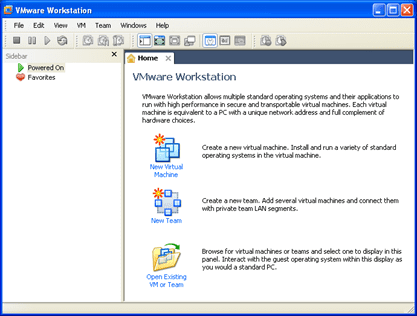
- Kemudian anda akan melihat bahawa ahli sihir akan diaktifkan. Di sini anda akan mengklik pilihan yang mengatakan "tetapan peribadi”. Di sini anda akan mengawal keseluruhan proses membuat komputer maya mengikut keselesaan anda. Semuanya terperinci dengan jelas dan dengan cara yang mudah, yang menjadikan anda memilih pilihan terbaik untuk tujuan yang anda pilih.
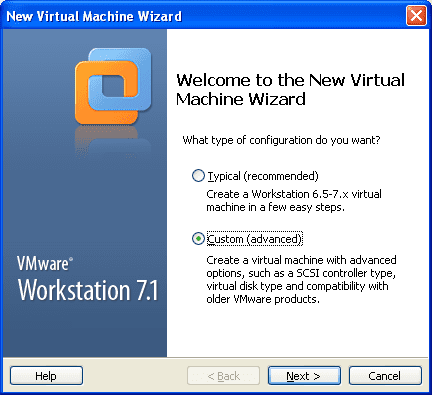
- Sudah dalam langkah ini kita memerlukan anda menumpukan perhatian, di sinilah ia bermain pilih jenis perkakasan yang anda mahukan untuk komputer maya anda. Untuk ini, anda akan mempunyai beberapa pilihan yang disyorkan untuk setiap keadaan. Contohnya, ia menerangkan kepada anda jenis mesin maya yang boleh anda buat dengan setiap pilihan yang terdapat di monitor.
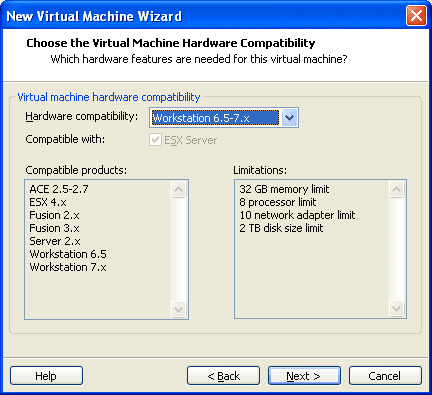
- Dalam langkah ini, anda memilih CDROM atau gambar ISO yang mempunyai sistem operasi mesin anda. Dengan cara ini, sistem atau pemasang akan mengkonfigurasi mesin supaya masa pemasangannya minimum. Tetapi saya rasa perlu mengesyorkan agar anda mengklik pilihan yang memberitahu anda “pasang kemudian"Kerana dengan cara itu anda akan lebih jelas tentang bagaimana anda ingin mengkonfigurasi mesin maya baru anda. Contohnya, jika anda ingin memasang sistem operasi dari pemasang atau memuat turunnya dari rangkaian menggunakan PXE.
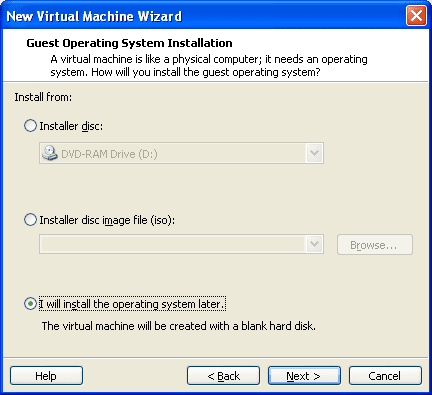
- Setelah sampai di sini, apa yang akan anda lihat adalah pilihan untuk anda memilih sistem operasi yang ingin anda pasangkan untuk mesin maya anda. Saya mengesyorkan agar anda memilih yang anda anggap anda perlukan atau ingin dipasang. Dalam pilihan anda akan melihat cadangan mengikut apa yang anda mahu buat.
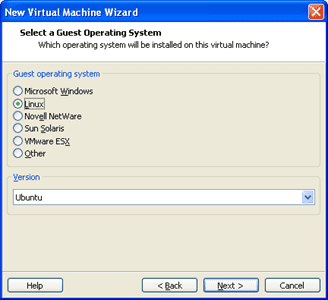
Kami berjalan lancar ke sini Mari kita pergi!
- Sekarang anda harus menulis nama dan tempat di mana mesin maya anda akan berada atau disimpan. Anda mesti sedar bahawa memori kilat (USB) bukanlah tempat terbaik untuk anda menganggapnya sebagai lokasi komputer maya anda. Ini kerana dari masa ke masa dan semasa anda menulis dan menyimpan, ada kemungkinan ia akan merosot, sehingga anda mencapai titik di mana anda kehilangan semua data yang disimpan.
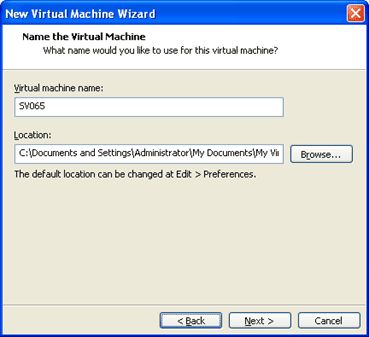
- Dalam langkah ini, yang sudah menjadi yang terakhir untuk membuat mesin maya anda, anda akan melihat tetingkap pada monitor anda. Di sini anda perlukan pilih bilangan pemproses untuk membuat komputer maya anda. Fakta utama adalah bahawa pemproses lebih daripada cukup untuk mesin anda memulakan tanpa masalah.
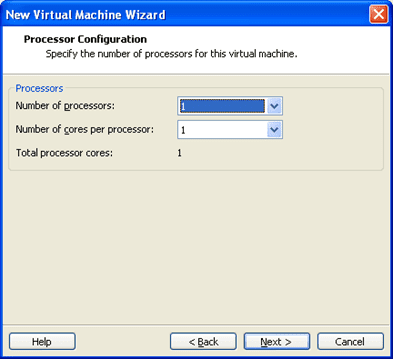
- Dengan jumlah pemproses yang sudah siap, anda sekarang mesti menunjukkan jumlah memori yang akan dimiliki oleh komputer maya anda. Anda akan mempunyai 3 pilihan, anda mesti memilih yang paling sesuai dengan anda. Biasanya pilihan yang disarankan oleh program dipilih untuk membuat komputer maya.
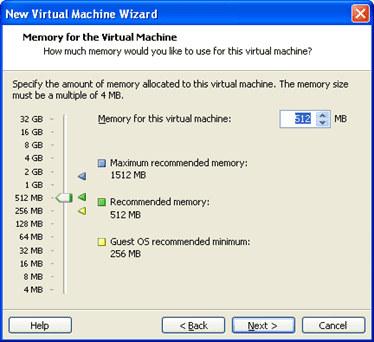
Adakah anda melihat betapa mudahnya? AWAK!
- Pada tahap ini sudah tiba masanya untuk konfigurasi rangkaian anda. Anda akan melihat pilihan yang ada pada monitor anda. Kami mengesyorkan dalam kes ini, untuk membuat komputer maya anda, bahawa mesin anda hanya mempunyai host sahaja. Setelah anda memasang sistem operasi, dengan antivirus atau keselamatan anda aktif, pilih "Bridged mode". Oleh itu, apabila mesin maya anda disambungkan ke internet, ia akan mengemas kini semua sistem operasi secara automatik.
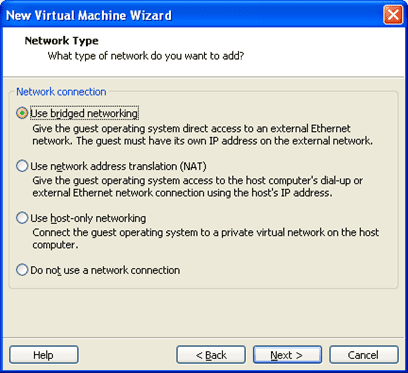
- Sekarang giliran untuk mengkonfigurasi pengawal cakera untuk membuat komputer maya anda, tetapi di sini anda dapat meringkaskannya dengan mengklik pilihan "Disyorkan" sehingga semuanya selesai secara automatik. Oleh itu, anda tidak perlu menyusahkan diri dalam ujian yang merupakan pilihan terbaik untuk komputer anda. VMWare Dia akan melakukannya untuk anda.
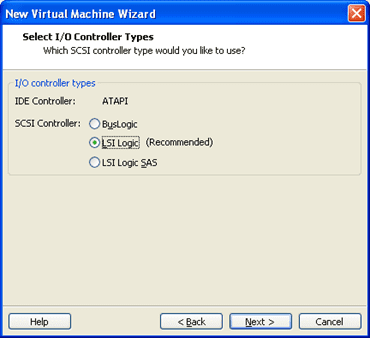
- Nah inilah masanya buat cakera keras komputer maya anda. Sekiranya anda tidak mempunyai cakera sebenar yang boleh anda sambungkan, anda mesti membuat cakera maya baru.
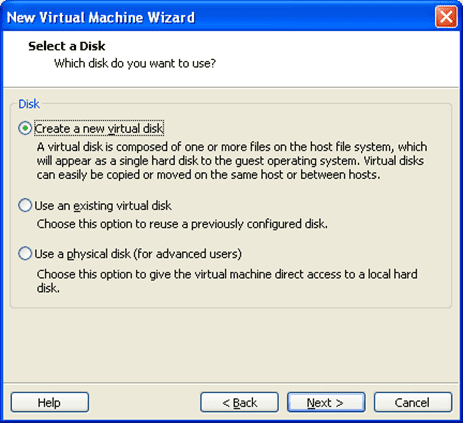
Anda akan berminat dengan: Buat mesin maya dengan VirtualBox
- Semasa memilih cakera keras dalam fail, kami mengesyorkan mengklik SCSI "secara lalai". Semasa membuat komputer maya, saya selalu menasihati untuk mengikuti cadangan VMWare, kerana ia tahu apa yang terbaik. Fail besar dengan jumlah gigabait yang anda mahukan. Atau bahagikannya ke dalam beberapa fail dengan setiap Gigs lebih sedikit. Ia juga boleh menjadi fail yang berkembang ketika kita memasang sesuatu, yang terakhir disarankan oleh VMWare, kita akan memilihnya.
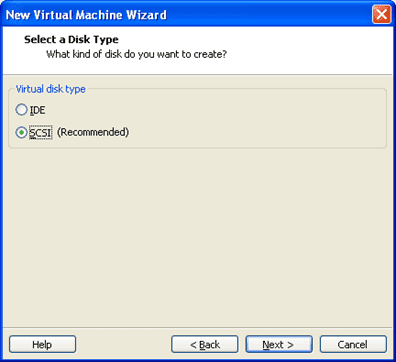
- Kemudian anda mesti memberikan cakera keras anda, jumlah maksimum Gigas, menunjukkan lokasi yang anda mahukan, dan akhirnya cakera keras maya baru anda akan dibuat, sehingga menyelesaikan satu lagi langkah untuk membuat komputer maya anda.
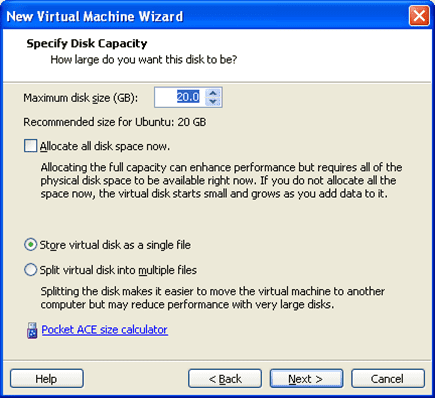
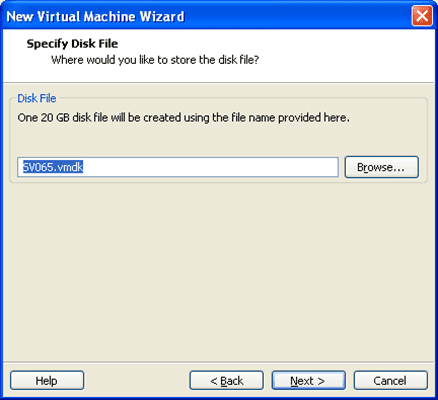
Tinggal beberapa langkah lagi dan kita sudah selesai
- Untuk menyelesaikannya, ini akan memberi kita pilihan untuk mengedit sedikit apa yang telah kita lakukan, bahkan perkakasan. Yang paling ideal adalah meninggalkan segala yang ada dan mengeditnya dengan selesa setelah anda membuat komputer maya.
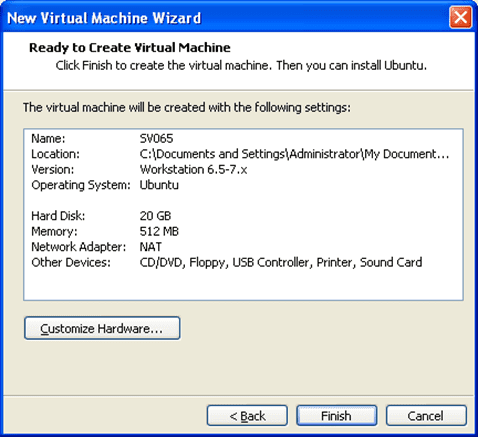
- Pada masa ini mesin maya kita sudah semestinya ada di skrin di hadapan kita, siap untuk digunakan. Kami akan pergi ke konfigurasi seolah-olah mesin fizikal.
Untuk ini, anda hanya perlu mengklik di mana dikatakan mengedit mesin maya, jadi anda berpeluang untuk mengedit perkakasannya, dan dengan cara mudah anda boleh meletakkan yang anda mahu gunakan dan segera mengkonfigurasinya.
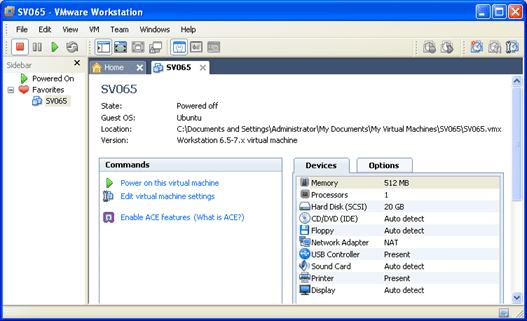
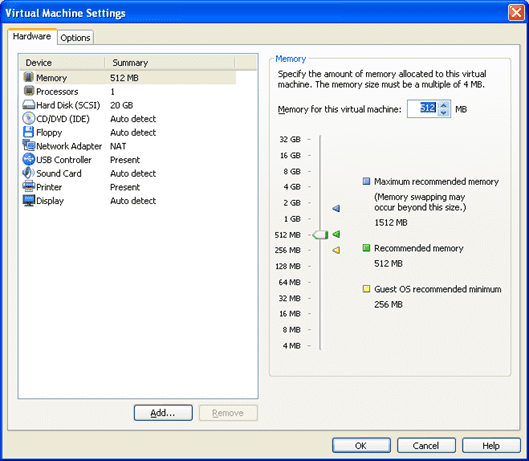
Mari kita teruskan, anda hampir mempunyai komputer maya anda SIAP.
- Apa yang menarik bagi kami pada saat ini untuk menyelesaikan pembuatan komputer maya adalah dengan menetapkan imej ISO ke Cdrom, supaya anda dapat memasang sistem operasi anda. Anda boleh melakukannya dengan mengklik pada tetingkap edit "perkakasan", Dalam hal ini akan menjadi gambar ISO. Tetapi anda juga mesti memilih pilihan yang akan anda lihat digambarkan sebagai Kuasa. Pada bahagian ini anda mesti memilih berhenti dan menetapkan semula supaya mesin maya anda mempunyai pilihan tetapan semula.
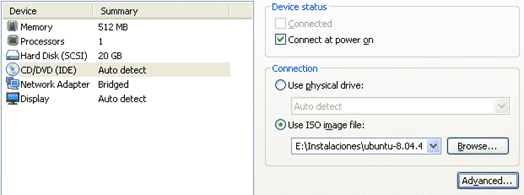
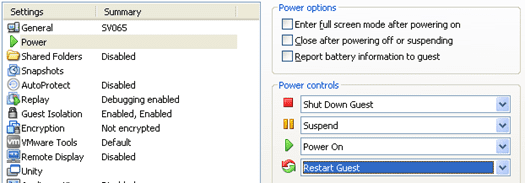
- Kami tiba di konfigurasi Pengasingan Tetamu, satu lagi langkah untuk menyelesaikan pembuatan komputer maya, yang mana idea yang sangat baik untuk menyahaktifkan Drag & Drop, kerana ini hanya akan menyebabkan penurunan prestasi pada mesin anda.
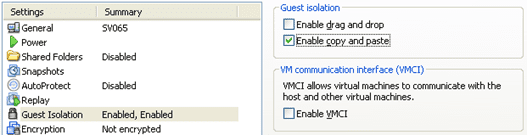
- Anda sampai ke konfigurasi Main semula anda, tetapi anda tidak ada kaitan di sini kecuali mematikan debugger Visual Studio, kerana ini masih eksperimen dan belum selamat. Atas sebab inilah ketika membuat komputer maya, masih belum ada yang melakukannya. Oleh itu, lebih baik klik pada pilihan untuk meneruskan.
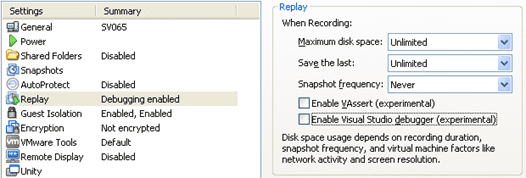
Dengan semua yang sudah dikonfigurasikan, mesin maya siap dijalankan, anda hanya perlu mengklik Play.
Anda telah sampai ke akhir proses, dan bagaimana anda dapat melihatnya, walaupun agak lama, membuat mesin maya tidaklah sukar.
Sekarang anda mempunyai mesin maya baru yang dikonfigurasi. Saya harap dapat sampai ke akhir artikel ini, dan jika ia berfungsi untuk anda, saya mengucapkan tahniah kepada anda, dan saya harap anda memanfaatkan mesin maya baru anda.
Anda Mungkin Juga: Cara Mengakses Web Gelap dengan Selamat dengan Mesin Maya

Source untuk gambar: https://www.adictosaltrabajo.com/2010/09/12/vmware-workstation-crear-vm/
